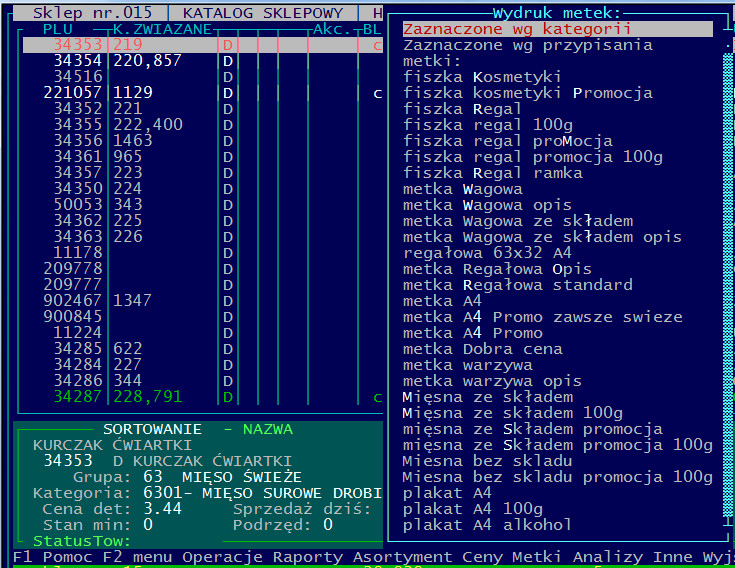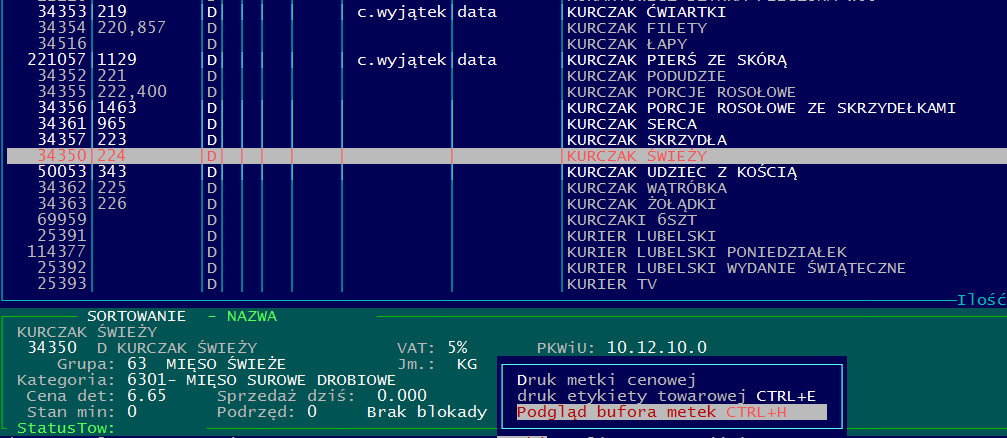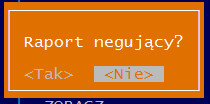Drukowanie metek cenowych
Drukowanie metek z katalogu sklepowego – sposób I Aby wydrukować metkę cenową w katalogu sklepowym zaznaczamy interesujące nas towary spacją i wybieramy klawisz D, a następnie wybieramy oddpowiednią metkę.
Jeżeli metka była już dziś drukowana, pojawi się okno:
Gdy odpowiemy TAK pojawi się następne okienko:
Oznacza to, że mieliśmy wybrane do drukowania 2 metki, które oznaczyliśmy wybraną metką. Wybierając TAK wydrukują się metki wg naszego oznaczenia - obecny przykład to metka mięsna bez składu.
Drukowanie metek z katalogu sklepowego – sposób II Metki będą drukowały się wg wcześniej wybranego przypisania towaru do metki centralnie lub lokalnie co będzie opisane w dalszej części instrukcji. Aby wydrukować metki sposobem II zaznaczamy spacją wybrane towary. Wciskamy literkę D. Wybieramy z listy metek drugą pozycję Zaznaczone wg przypisania
Jeżeli dzisiejszego dnia drukowany był dany produkt to pojawi się monit.
Odpowiadamy TAK
Oznaczone towary wpadły do bufora wydruku.
Operację możemy powtarzać wielokrotnie dla różnych towarów z różnych grup towarowych, lub oznaczanych specjalnymi metkami Aby podejrzeć jakie towary mamy w buforze wciskamy F2 i przechodzimy strzałkami na Metki (CTRL + H).
Pojawia się okienko z numerami PLU, Nazwą towaru, Typem metki, Ceną i Datą
Aby wydrukować pojedynczą metkę wciskamy literkę D lub jeśli chcemy wydrukować wszystkie wcześniej wybrane metki wciskamy literkę W
Wybieramy które metki mają być drukowane, wkładamy odpowiedni papier i wciskamy klawisz ENTER
Jeśli chcemy usunąć towar z bufora metkę wciskamy klawisz DELETE
Jeżeli zaznaczymy dużą ilość metek które nie zmieszczą się na jednej stronie pojawi się monit który podpowie ile będziemy potrzebowali arkuszy papieru do wydrukowania danej ilości metek
Jeżeli towar będzie aktualnie w promocji będzie on oznaczony i system podpowie jaką metkę drukuje. Więc wiadomo będzie jaki papier włożyć do drukarki. III Przypisanie metek do towarów Przypisanie metek do towarów jest ustalone z poziomu centrali, ale sklep może dostosować te ustawienia do własnych potrzeb . Aby przyporządkować inne metki do towaru należy. Zaznaczyć wybrane towary spacją i wciskamy literkę D z listy dostępnych metek wybrać interesującą nas metkę (regałową, mięsną, zobacz…..itp) i wydrukować. W tym momencie mamy już przypisaną metkę do towaru. Aby podejrzeć w katalogu sklepowym jaka metka przypisana jest do danego indeksu należy wybrać "?" lub wcisnąć klawisze CTRL + N.
Dalej pojawi się okno:
Wybieramy NIE
Po przesunięciu się strzałkami maksymalnie w prawą stronę otrzymujemy kolumnę z przypisanymi metkami do poszczególnych indeksów